Wie richtet man PPPoE-Relay im Router ein?
Wenn Ihr Internetdienstanbieter (ISP) eine PPPoE-WAN-Verbindung bereitstellt und Sie ein Gerät im Intranet haben, das einen öffentlichen WAN-IP-Dienst erhalten muss, können Sie das PPPoE-Relay im ASUS-Router einrichten, damit Ihre Endgeräte (z. B. ein Computer oder NAS) eine öffentliche WAN-IP erhalten.

Wenn Sie sich über den WAN-Verbindungstyp nicht sicher sind, wenden Sie sich bitte an Ihren Internet Service Provider (ISP).
So richten Sie PPPoE-Relay ein
Zuerst müssen Sie die PPPoE-Relay-Funktion des Routers aktivieren und dann die PPPoE-Verbindung in den Endgeräten einrichten.
Als Beispiel nehmen wir einen ZenWiFi XT8 (im Router-Modus) und einen Windows 10-Computer .
PPPoE-Relay am Router einrichten
- Verbinden Sie Ihren Computer über eine Kabelverbindung mit dem Router und geben Sie https://router.asus.com in die WEB-GUI ein.

Weitere Informationen finden Sie unter Wie rufe ich die Router-Einstellungsseite (Web-GUI) (ASUSWRT) auf?
- Geben Sie den Benutzernamen und das Passwort Ihres Routers ein, um sich anzumelden
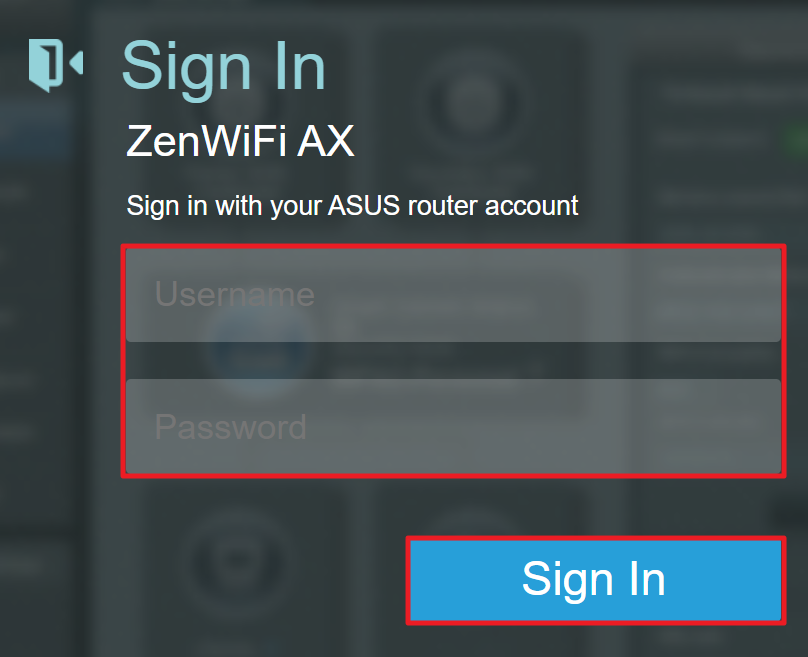
 Hinweis
Hinweis
Wenn Sie den Benutzernamen und/oder das Kennwort vergessen haben, setzen Sie den Router bitte auf die Werkseinstellungen zurück und richten ihn neu ein. (Der Standard-Benutzername und das Passwort sind admin/admin).
Wie Sie den Router auf die Werkseinstellungen zurücksetzen können, erfahren Sie unter Wie setze ich den Router auf die Werkseinstellungen zurück? - Klicken Sie auf [WAN] > [NAT Passthrough]
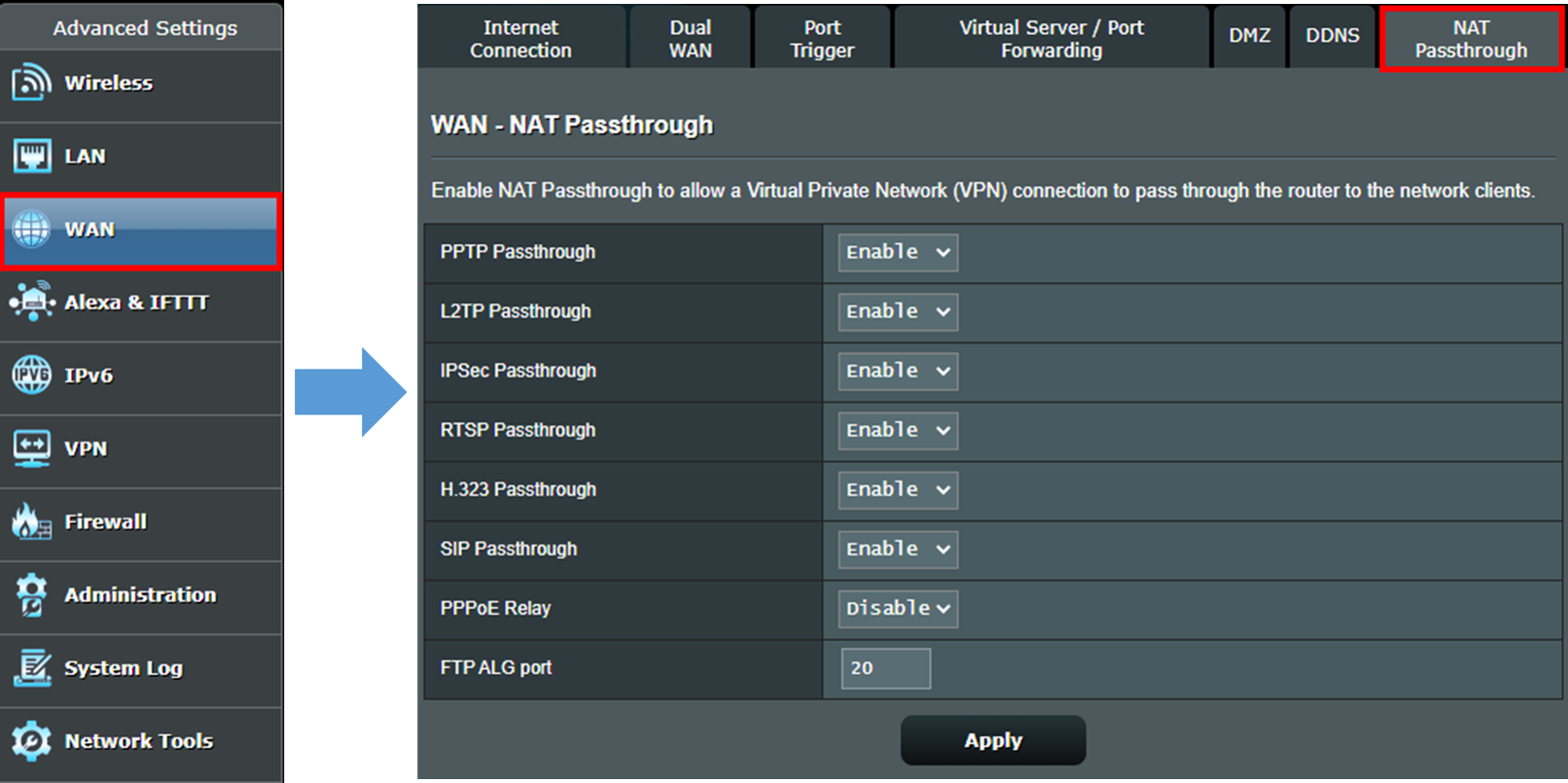
- Suchen Sie die Option [PPPoE-Relay] und wählen Sie die Option [Aktivieren]. Klicken Sie dann auf [Übernehmen], um die Einstellung abzuschließen.
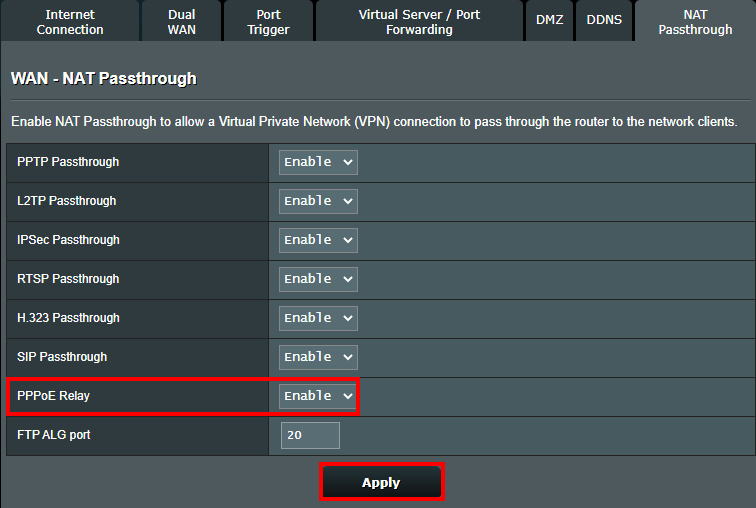
Einrichten der PPPoE-Verbindung in den Endgeräten
Hier nehmen wir einen Windows 10-Computer als Beispiel
- Verbinden Sie Ihren Computer über eine kabelgebundene oder drahtlose Verbindung mit dem Router und klicken Sie dann auf das Netzwerksymbol
 in der linken Ecke und suchen Sie die Option [Netzwerk- und Interneteinstellungen].
in der linken Ecke und suchen Sie die Option [Netzwerk- und Interneteinstellungen].
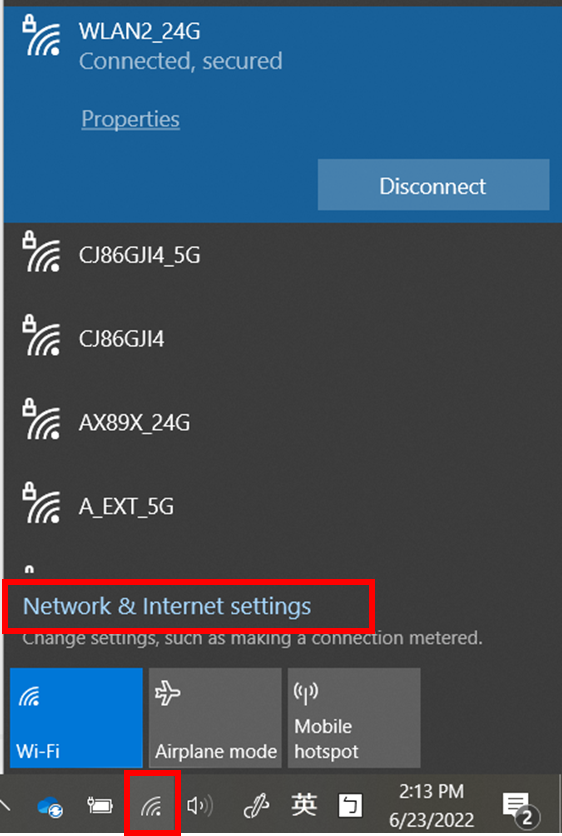
- Rufen Sie [Netzwerk- und Interneteinstellungen] auf und gehen Sie zu [Einwahl] > [Neue Verbindung einrichten].
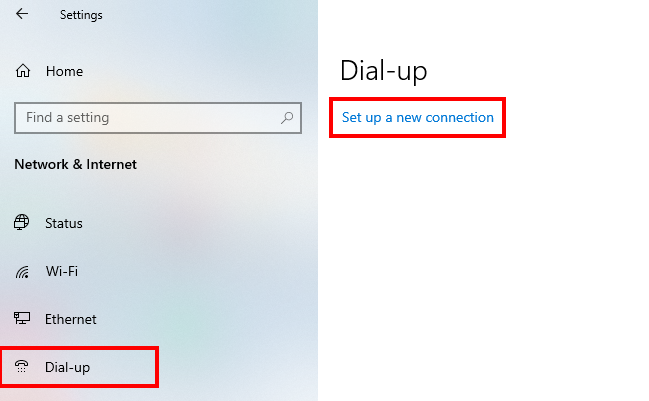
- Wählen Sie [Mit dem Internet verbinden], um eine Breitband- oder Einwahlverbindung zum Internet einzurichten.
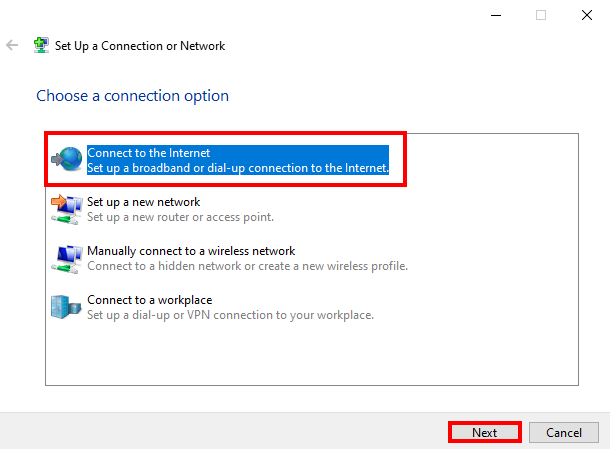
- Sie werden darauf hingewiesen, dass Sie bereits mit dem Internet verbunden sind, klicken Sie bitte auf [Trotzdem eine neue Verbindung einrichten].
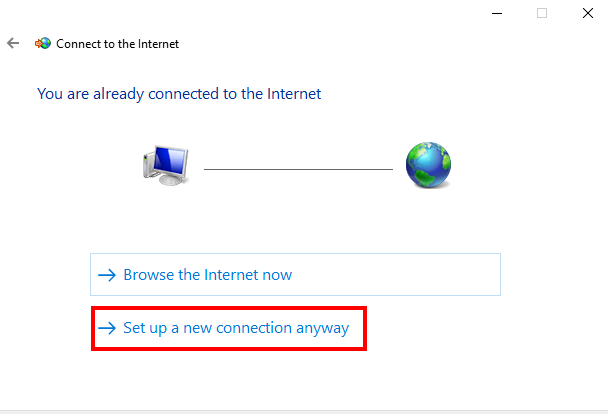
- Wählen Sie, um eine [Breitband (PPPoE)]-Verbindung einzurichten.
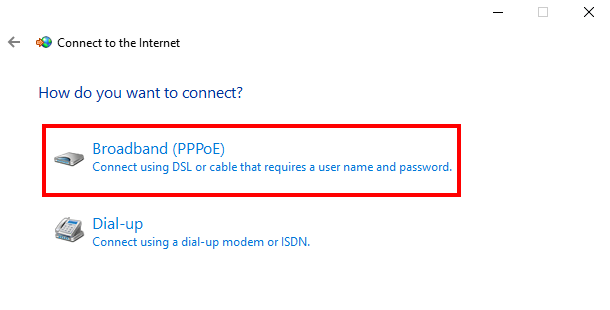
- Geben Sie den Benutzernamen und das Passwort des PPPoE-Dienstes ein, den Ihr Internetanbieter (ISP) zur Verfügung stellt, und klicken Sie dann auf [Verbinden].
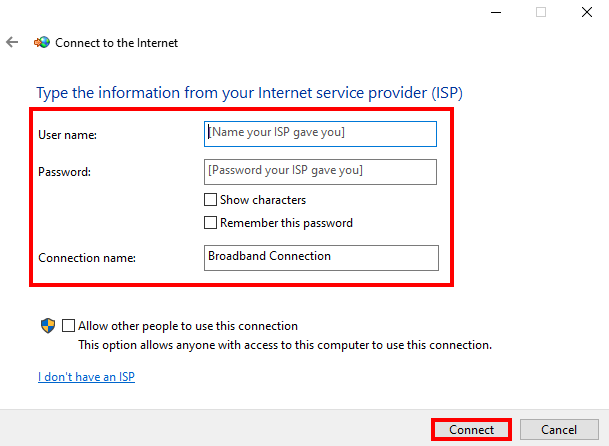
 Hinweis
Hinweis
Wenn Sie sich über den Benutzernamen und das Passwort für die PPPoE-Verbindung nicht sicher sind, wenden Sie sich bitte an Ihren Internet Service Provider (ISP). - Sobald die PPPoE-Verbindung bereit ist, sehen Sie die unten stehende Meldung. Klicken Sie auf [Schließen], um diese Seite zu verlassen und die PPPoE-Verbindung zu nutzen.
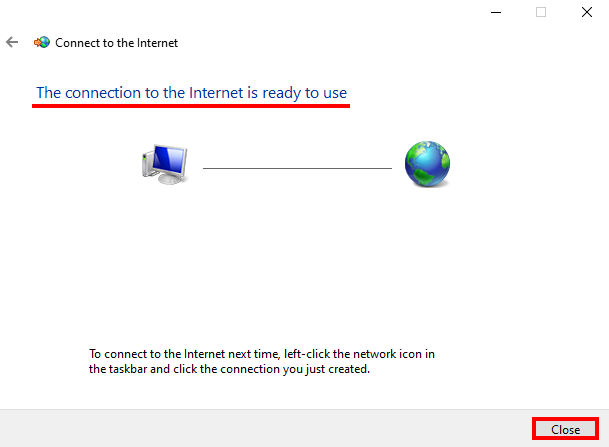
FAQ
| Frage | Wie kann man die vom Backend-Gerät erhaltene physische IP überprüfen? |
| Antwort | Im Folgenden nehmen wir einen Windows 10-Computer als Beispiel. Nachdem die PPPoE-Verbindung hergestellt wurde, gehen Sie bitte zu [Netzwerk und Internet] > [Status] > [Adapteroptionen ändern] 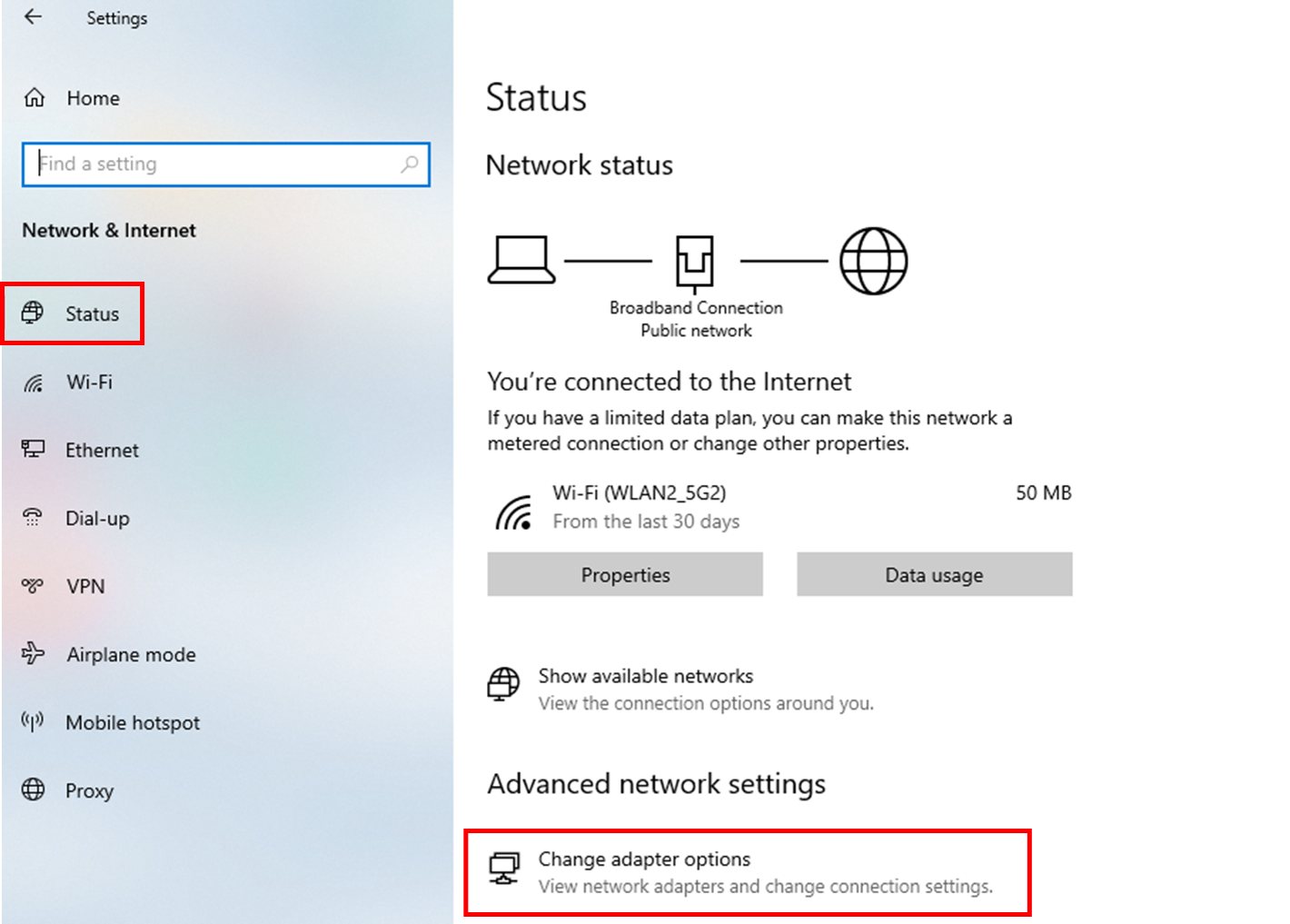 Suchen Sie die soeben hinzugefügte Verbindung (Standardname ist "Breitbandverbindung"), klicken Sie mit der rechten Maustaste auf das Symbol und gehen Sie zu [Status]. 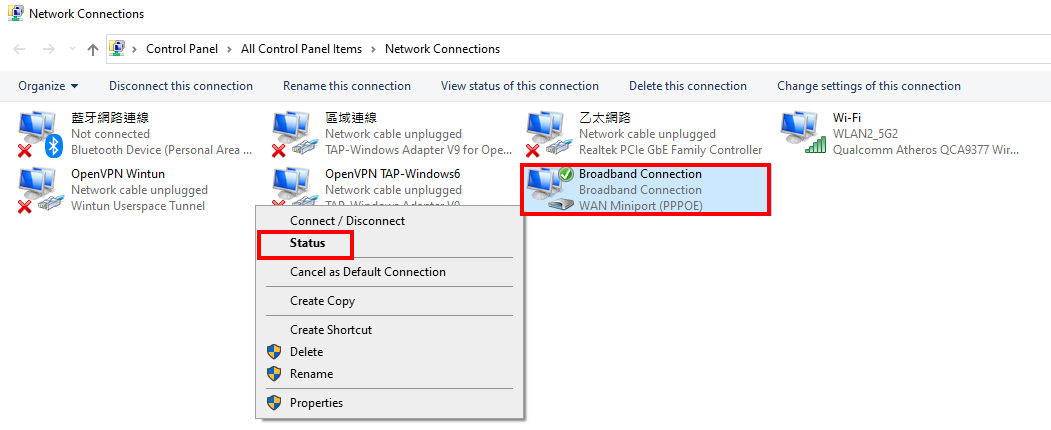 Klicken Sie auf [Details] 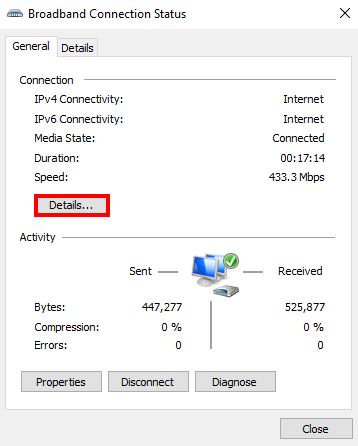 In der Spalte IPv4-Adresse sehen Sie die öffentliche WAN-IP-Adresse, die der Computer erhalten hat. 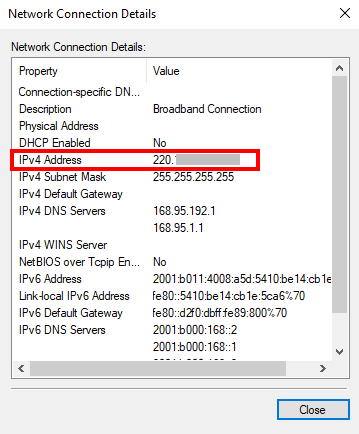 |
| Frage | Wie viele Endgeräte können eine PPPoE-Verbindung herstellen, nachdem PPPoE-Relay aktiviert wurde? |
| Antwort | Bitte klären Sie mit Ihrem Internetanbieter (ISP), wie viele PPPoE-Verbindungen Sie gleichzeitig herstellen können. Wenn Ihr ISP beispielsweise ein PPPoE-Konto mit 8 gleichzeitig angeschlossenen Geräten bereitstellen kann, dann können Sie insgesamt 8 öffentliche WAN-IPs für Ihren Router und Ihre Endgeräte erhalten. |
Wo finde ich die Dienstprogramme und die Firmware?
Sie können die neuesten Treiber, Software, Firmware und Benutzerhandbücher aus dem ASUS Download Center herunterladen.
Eine Beschreibung zum ASUS Download Center finden Sie hier.